热门文章
最新文章
推荐文章
CAD画三维外螺纹的方法
2025-12-11
三维建模软件如何快速将草图端点和实体边线重合
2024-12-20
3D建模软件如何让新建文件名从“零件001”开始
2024-11-01
CAD遇到不正常的文件应该怎么处理?
2024-07-24
3D建模软件中渲染插件KeyShot如何导入材质
2024-07-17
3D建模软件中快速将Solidworks、Creo、NX、Catia等软件的模型属性转移到ZW3D模型中使用的方法
2024-07-04
三维CAD将装配导出为stp文件且保留装配层级关系的方法
2024-05-24
3D建模软件怎么在装配的过程中插入新建的组件
2023-11-28
三维建模软件怎么查看错误报告
三维建模软件怎么查看错误报告
在使用三维建模软件的过程中,有时会遇到因为特殊环境或特定操作而导致软件报错的情况。那么在没有外网连接的情况下,需要找到错误报告以进行反馈,我们该怎么去查找呢?下面小编将给大家介绍在三维建模软件中查看错误报告的方法。
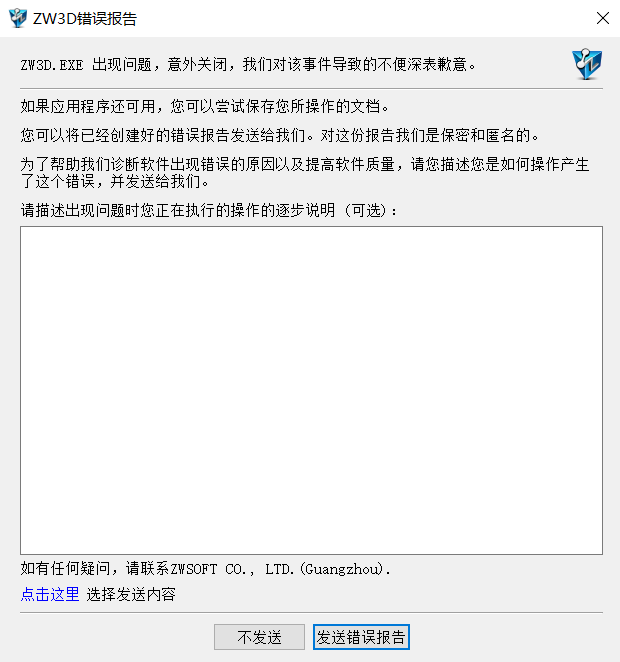
1.通过按下键盘组合键【WIN+R】,我们可以快速打开【运行】窗口。在弹出的窗口中,键入【%appdata%】,然后点击【确定】。这将为您打开一个包含应用程序数据的文件夹。
2.在这个文件夹中,寻找并进入名为【ZWSFOT】的文件夹。在【ZWSFOT】文件夹中,我们能够看到一个名为【ZW3DCrashReport】的子文件夹。
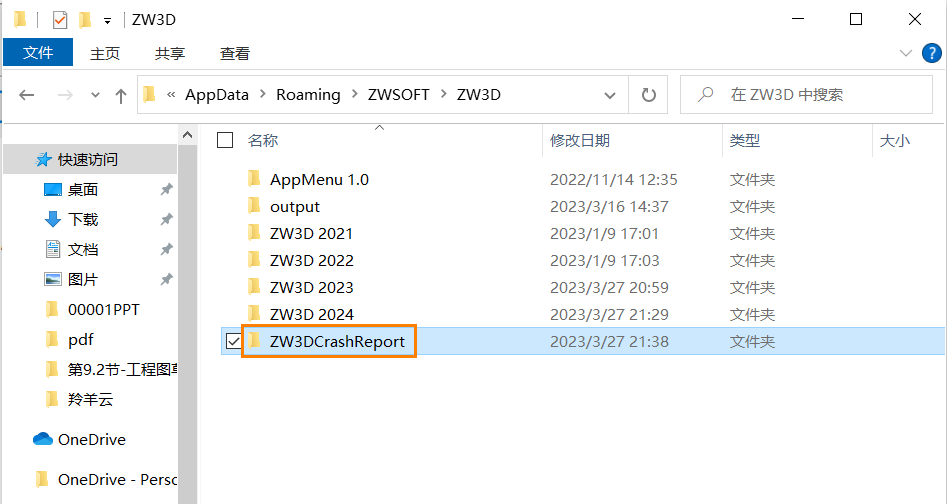
3.打开【ZW3DCrashReport】文件夹。在其中,找到一个名为【BugReport】的文件或文件夹,其中就保存了错误报告的相关信息。这就是我们需要查找的错误报告了。
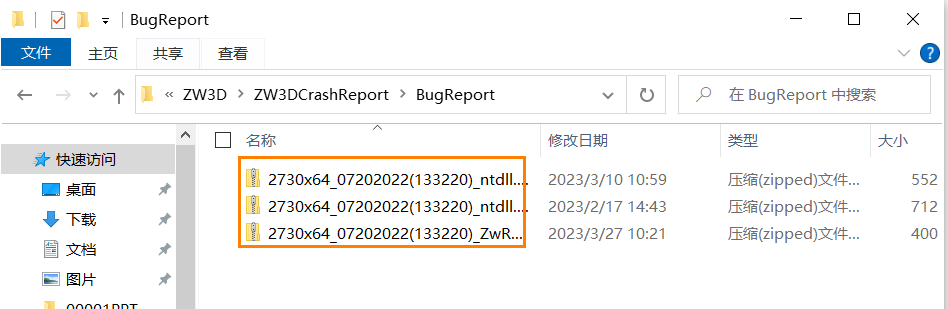
以上就是关于在三维建模软件中查看错误报告的全部分享了,感谢您的阅读和支持!更多三维建模软件教程尽在银河娱乐官网,欢迎您的来访!
推荐阅读:国产三维建模软件
推荐阅读:CAD接头弯管的三维建模


























